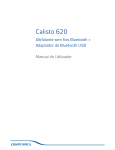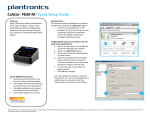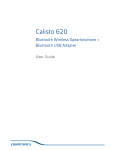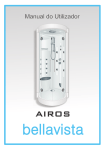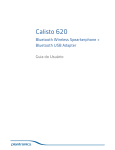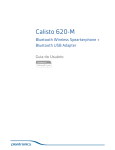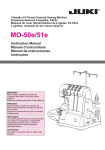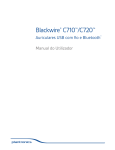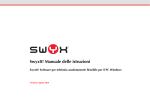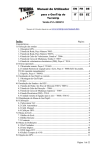Download Calisto 620-M
Transcript
Calisto 620-M Altifalante sem fios Bluetooth + Adaptador de Bluetooth USB Manual do Utilizador TM Sumário Bem-vindo 3 Requisitos do sistema Conteúdo 3 4 Princípios básicos 5 Controlos do altifalante 6 Carregue o seu altifalante 7 Estado de carregamento da bateria Avisos de bateria fraca 8 7 Emparelhamento 9 Emparelhamento inicial 9 Para voltar a emparelhar o adaptador de Bluetooth USB Retomar ligação 9 Ligar o PC e efectuar chamadas 10 Bluetooth USB Adapter LED Indicators 9 11 Emparelhar o telemóvel e efectuar chamadas 12 Características 13 Funcionalidades de chamadas para o seu altifalante e para o seu telemóvel Bluetooth Funcionalidades avançadas 13 Dicas importantes para utilizar o seu altifalante Software Spokes da Plantronics Separador Dispositivos 15 Separador Aplicações 15 Resolução de problemas 13 14 15 17 2 Bem-vindo Parabéns por ter adquirido o novo altifalante sem fios Calisto® 620-M da Plantronics. O Calisto 620-M está optimizado para a utilização com o Microsoft® Lync® e com o Office Communicator 2007. Este manual do utilizador contém instruções para a instalação e para a utilização do seu altifalante Calisto 620-M e do adaptador de Bluetooth USB BT300C. (Altifalante sem fios P620 e um adaptador de Bluetooth USB BT300C) Destaques e funcionalidades do Calisto 620-M ® • Dispositivo periférico altifalante sem fios Bluetooth pessoal. • Liga-se ao PC e a um telemóvel compatível com Bluetooth. • Excelente qualidade áudio (banda larga para PC, banda estreita para telemóvel). • Áudio "full duplex". Ouça e faça-se ouvir tão naturalmente como numa conversa frente-afrente. • Cobertura de microfone de 360° com microfone duplo de alternância automática (minimiza a transmissão do ruído da sala para que soe melhor aos seus interlocutores). • Controlo de chamadas integradas e outras funcionalidades através do software Spokes da Plantronics. NOTA: O software Spokes é opcional para o Microsoft Lync/Office Communicator. Consulte a secção software Spokes da Plantronics deste manual do utilizador para obter informações sobre funcionalidades com este software. • Funcionalidades de controlo de chamadas para clientes softphone e de Comunicações unificadas - atender/terminar chamada, aumentar/diminuir volume, cortar o som/anular o corte de som do microfone, rejeitar chamadas • Até 7 horas de tempo de conversação/5 dias de tempo em espera • Pequeno e portátil, inclui estojo de transporte. NOTA: Antes da instalação ou utilização do produto, consulte o folheto de Instruções de Segurança, em separado, para obter informações importantes sobre a segurança do produto. Requisitos do sistema Computador • Sistemas operativos suportados: Windows XP®SP3 ou posterior, Windows Vista® SP1 ou posterior, Windows® 7 SP1 ou posterior recomendado • Processador: processador Pentium® de 400 MHz ou equivalente (mínimo); processador Pentium de 1GHz ou equivalente (recomendado) • RAM: 96 MB (mínimo); 256 MB (recomendado) • Disco rígido: 1,5 GB (mínimo); 3 GB (recomendado) 3 Conteúdo Estojo de transporte Carregador CA USB Cabo USB para carregamento Adaptador de Bluetooth USB Altifalante sem fios 4 Princípios básicos Adaptador de Bluetooth USB 1 1 Luz indicadora LED Altifalante 2 3 1 4 5 6 1 Botões aumentar volume e diminuir volume 4 Botão corte de som/anular corte de som do microfone 2 LED de estado Bluetooth 3 LED de estado da bateria 5 Botão de chamada 6 Adaptador mini USB guardado na parte inferior do altifalante Painel traseiro 1 2 1 Botão desligar, ligar, emparelhamento Bluetooth (interruptor de 3 posições) 2 Conector de alimentação, conector de actualizações de firmware 5 Controlos do altifalante 2 3 1 4 5 1 Botões aumentar volume/diminuir volume Prima o botão aumentar/diminuir volume até atingir o volume Aumento/diminuição de volume desejado Volume máximo ou Mantenha premido o botão aumentar/diminuir até atingir o mínimo volume máx./min. Volume de toque Premir os botões para aumentar/diminuir volume quando não estiver activa nenhuma chamada 2 LED de emparelhamento Em modo de emparelhamento; (Se não tiver sucesso, o modo de A piscar azul/ vermelho emparelhamento termina após 10 minutos) Azul sólido Emparelhamento com sucesso 3 Indicador LED Pisca a vermelho duas vezes Menos de duas horas de tempo de conversação restante Pisca a vermelho três vezes. Menos de 30 minutos de tempo de conversação restante 4 Botão de corte de som Cortar o som dos microfones (o outro 1 pressão curta do botão corta o som dos microfones; interlocutor não o irá ouvir) o indicador LED de corte de som fica vermelho Activar o som dos 1 pressão curta do botão activa o som dos microfones; o indicador microfones LED de corte de som apaga-se Rejeitar uma chamada recebida 1 pressão longa do botão (2 segundos); chamada rejeitada 5 Botão de chamada Atender ou terminar uma chamada (PC ou telemóvel) 1 pressão do botão Atender uma 2.ª chamada 1 pressão do botão termina a 1.ª chamada. Uma 2.ª pressão durante outra chamada curta do botão atende a 2.ª chamada 6 Carregue o seu altifalante É necessário um tempo de carregamento mínimo de 30 minutos para concluir a configuração. O altifalante pode ser carregado com um carregador de parede ou com um cabo USB ligado a um PC. O indicador LED do altifalante ficará vermelho quando estiver a carregar e desliga-se quando estiver totalmente carregado. O carregamento completo com um carregador de parede demora cerca de 1,5 horas. NOTA: Utilize apenas o carregador Calisto 620-M USB fornecido. Os outros carregadores da Plantronics não funcionam com o Calisto 620-M. No entanto, o carregador Calisto 620-M pode ser utilizado com outros dispositivos Plantronics que requerem uma fonte de alimentação micro USB. O carregamento completo com um cabo USB ligado a um PC demora cerca de 2 horas. NOTA: Para carregar o altifalante com um cabo USB e um PC, o PC tem de estar ligado e activo (não pode estar em espera). Desligue o altifalante quando não o estiver a utilizar para poupar bateria. Estado de carregamento da bateria Nível de carregamento LED vermelho A carregar a bateria Bateria totalmente carregada 7 Avisos de bateria fraca Nível de carga Indicador LED pisca a vermelho Estado do PC* 2 a 6 horas de tempo de conversação restante Menos de 2 horas de tempo de conversação restante Menos de 30 minutos de tempo de conversação restante (recarregar) NOTA: O software Spokes da Plantronics tem de estar instalado; estado apresentado no tabuleiro de ícones. 8 Emparelhamento Emparelhamento inicial O adaptador de Bluetooth USB vem pré-emparelhado com o altifalante. NOTA: O adaptador de Bluetooth USB é apenas para utilização com o Calisto 620-M e não para utilização com outros dispositivos USB. O adaptador Bluetooth USB Calisto 620-M está marcado com um identificador gráfico. Para voltar a emparelhar o adaptador de Bluetooth USB Retomar ligação Caso o altifalante e o adaptador de Bluetooth USB não se encontrem emparelhados ou deixem de estar emparelhados, faça o seguinte: 1 Comece com o altifalante desligado. 2 Remova o adaptador de Bluetooth USB. 3 Coloque o altifalante no modo de emparelhamento, mantendo premido o interruptor de ligar/desligar para a DIREITA até o LED de emparelhamento Bluetooth piscar a AZUL/VERMELHO 4 Introduza o adaptador de Bluetooth USB directamente na porta USB do PC. O indicador LED pisca e, em seguida, fica a azul, indicando que o altifalante está ligado ao adaptador de Bluetooth USB 5 O altifalante irá sair do modo de emparelhamento. O adaptador de Bluetooth USB e o altifalante irão ligar automaticamente o altifalante ao telemóvel e ao PC quando desligar o altifalante e o ligar novamente dentro do alcance dos dispositivos. 9 Ligar o PC e efectuar chamadas 1 Ligue o altifalante. 2 Introduza o adaptador de Bluetooth USB directamente na porta USB do PC. O indicador LED pisca e, em seguida, fica a azul, indicando que o altifalante está ligado ao PC. O LED permanece azul quando não se encontra numa chamada activa. NOTA: Não o introduza directamente num suporte nem num hub. NOTA: É normal o LED piscar durante o arranque antes de a ligação ser estabelecida. 3 Certifique-se de que o Microsoft Lync/Office Communicator está em execução no PC. Carregue o software Spokes da Plantronics visitando o site www.plantronics.com/software e clique em "Transferir agora". NOTA: O Calisto 620-M trabalha facilmente com o Microsoft Lync/Office Communicator e não requer controladores nem software adicional; no entanto, o software Spokes da Plantronics activa funcionalidades adicionais. Consulte a secção software Spokes da Plantronics deste manual do utilizador para obter mais informações. 4 Verifique as definições de áudio, se necessário. Certifique-se de que as definições do microfone e do altifalante do softphone do PC estão configuradas para o Plantronics BT300C. Windows 7® Vá a Painel de Controlo -> Som-> separador Reprodução e defina o dispositivo Plantronics BT300C como Dispositivo de Comunicação Predefinido e como Dispositivo de Áudio Predefinido. No separador Reprodução, tal é indicado com um visto verde. Windows XP® Vá a Painel de Controlo -> Sons e Dispositivos de Áudio e no separador Áudio defina o Plantronics BT300C para as secções de Reprodução de som e Gravação de áudio. No separador Voz, seleccione o item Plantronics BT300C nas secções de Reprodução de voz e Gravação de voz. 5 Efectue uma chamada de teste a partir do softphone do computador. Durante uma chamada activa, o adaptador de Bluetooth USB pisca a azul. 6 Termine a chamada premindo o botão de chamada do altifalante. 10 Bluetooth USB Adapter LED Indicators Speakerphone powered off None Paired/Connected Solid blue Active call Flashing blue Audio listening Flashing blue 11 Emparelhar o telemóvel e efectuar chamadas 1 Certifique-se de que o altifalante está completamente carregado. Prima e mantenha premido o interruptor de ligar/desligar do altifalante para a DIREITA até que a luz indicadora pisque a azul e vermelho. O altifalante encontra-se, então, no modo de emparelhamento. NOTA: Se não vir a luz indicadora a piscar a azul e a vermelho, deslize o interruptor de ligar/desligar todo para a ESQUERDA para desligar o altifalante. Em seguida, volte a premir e a manter premido o interruptor de ligar/desligar até ver piscar a azul e a vermelho. O altifalante permanecerá no modo de emparelhamento durante dez minutos. 2 Active a funcionalidade de Bluetooth no telefone e, em seguida, utilize as definições do telefone para adicionar/procurar/detectar novos dispositivos Bluetooth. • Blackberry® Definições/opções > Bluetooth: ligar > Procurar dispositivos. • iPhone Definições > Geral > Bluetooth > Ligar (inicia a procura de dispositivos). • Telefone Android Definições > Sem fios > Bluetooth: ligar > Procurar dispositivos • Outros Consulte o manual do telefone NOTA: Para obter instruções de emparelhamento detalhadas para os telemóveis mais populares visite www.plantronics.com/easytopair Calisto 620 3 Alguns telemóveis podem pedir-lhe que introduza uma palavra-passe para emparelhar. Introduza a palavra-passe 0000 se o telefone pedir uma palavra-passe para emparelhar com o altifalante. O LED do altifalante pára de piscar e sai do modo de emparelhamento quando o emparelhamento do altifalante com o telefone for concluído com sucesso. Calisto 620 NOTA: Para consultar um tutorial de emparelhamento, visite: www.plantronics.com/easytopair 4 Efectue uma chamada de teste a partir do telemóvel. 5 Termine a chamada premindo o botão de chamada do altifalante. 12 Características Funcionalidades de chamadas para o seu altifalante e para o seu telemóvel Bluetooth Funcionalidades avançadas Para efectuar uma chamada Marque o número no teclado do telemóvel Remarcação do último número Volte a marcar o número no telemóvel Para atender uma chamada Prima o botão de chamada Para atender uma chamada quando já tiver uma chamada do Microsoft Lync activa Prima o botão de chamada para terminar a chamada do Microsoft Lync e, em seguida, prima novamente para atender a chamada do telemóvel Para terminar uma chamada Prima o botão de chamada Rejeitar uma chamada recebida Prima o botão de corte de som por breves instantes (2 segundos) Transferir áudio para o telemóvel Prima o botão de chamada por breves instantes (2 segundos) Transferir áudio para o altifalante Prima o botão de chamada por breves instantes (2 segundos) Ouvir áudio através de A2DP (Advanced Audio Distribution Profile for Bluetooth) O altifalante Calisto 620-M pode reproduzir ficheiros multimédia (música, podcasts, etc.) a partir de qualquer dispositivo móvel compatível com A2DP. Reproduzir/pausa Pode reproduzir ou interromper a música a partir do telemóvel, premindo o botão de chamada uma vez. Comportamento de atendimento de chamadas em simultâneo (PC e telemóvel) Pode ter uma chamada activa através de uma aplicação de softphone do computador e receber uma chamada de telemóvel. Ao premir o botão de chamada no altifalante irá terminar a chamada no softphone do computador. Ao premir novamente o botão de chamada, irá atender a chamada do telemóvel. NOTA: Se atender a chamada no telemóvel, o áudio será enviado para o telemóvel e a chamada por softphone do PC continua activa no altifalante. Pode ter uma chamada activa no telemóvel e receber uma chamada no softphone do seu computador. Ao premir o botão de chamada no altifalante, irá terminar a chamada do telemóvel. Ao premir novamente o botão de chamada, irá atender a chamada do softphone do computador. Se receber uma chamada por Microsoft Office Communicator e uma chamada pelo telemóvel em simultâneo e premir o botão de chamada, irá atender a chamada que chegou primeiro. 13 Dicas importantes para utilizar o seu altifalante Para obter os melhores resultados O Calisto 620-M é um dispositivo de comunicações de qualidade profissional com microfones sensíveis. A execução das recomendações abaixo irá garantir uma boa experiência de utilização, para si e para os seus interlocutores. • Mantenha o altifalante numa área desimpedida durante a utilização. • Mantenha os objectos a uma distância de 304 mm (12 polegadas) do altifalante, para obter um melhor desempenho • Evite mover a unidade desnecessariamente • Evite mexer ruidosamente em papéis e bater com lápis, entre outros, perto do altifalante 14 Software Spokes da Plantronics O software Spokes da Plantronics (opcional) para Windows aumenta as capacidades do altifalante e melhora a experiência do utilizador quando utilizado com o PC. Por exemplo, o software Spokes da Plantronics oferece: • Controlo de chamadas integradas para 14 clientes de softphone e Comunicações unificadas (UC) • Funcionalidade de presença UC melhoradas - o estado de disponibilidade mais granular representa menos interrupções • Definições de preferências úteis • Estado da bateria no ecrã • Actualizações de software e de firmware automáticas O software Spokes é executado quando o PC arranca, funciona discretamente em segundo plano e não necessita de qualquer intervenção, excepto através do seguinte: • Painel de Controlo Plantronics — um único utilitário para todas as opções de dispositivos, aplicações, preferências e configuração, e informações do produto • Estado da bateria Plantronics — proporciona informação de estado de bateria no ecrã para o seu altifalante • Gestor de actualizações Plantronics — proporciona notificações e facilita a instalação de firmware para o altifalante e de software para o Spokes Para iniciar qualquer um destes utilitários, vá a: Iniciar > Programas > Plantronics Separador Dispositivos • Apresenta os dispositivos Plantronics activos suportados pelo software Spokes da Plantronics. • Definições de áudio — Proporciona um conveniente atalho para as opções de configuração de áudio do Windows. • Definições do dispositivo — Não estão disponíveis Definições do dispositivo para o Calisto 620-M no Painel de controlo Plantronics. Separador Aplicações • Apresenta todas as aplicações activadas pelo software Spokes da Plantronics e compatíveis com o Calisto 620-M. • Todas as aplicações compatíveis actualmente em execução são apresentadas com uma marca de verificação. • Permite-lhe configurar o comportamento dos leitores de multimédia compatíveis quando recebe ou termina uma chamada de softphone. • Proporciona confirmação de participação para permitir à Plantronics a recolha de estatísticas de utilização para ajudar a melhorar o nosso software. 15 • Permite a configuração de partilha de informações de presença com as aplicações compatíveis. 16 Funções do telefone Atender Chamadas Descrição Atender/terminar chamadas de softphone a partir da interface do altifalante Cortar ou activar o som Cortar/activar o som do microfone do altifalante (não transmite áudio) a partir do softphone ou do altifalante Controlo do volume Ajuste aumentar/diminuir volume do softphone (recepção) Rejeitar chamada Estado de Telemóvel / Telefone Estado de chamada do telemóvel Estado de softphones múltiplos x x x x x x x x x x x x x x x x x x x x x x x x x x x Rejeitar chamada recebida (prima o botão de corte de som durante 3 segundos) x x Durante uma chamada de telemóvel a partir do altifalante, o Spokes altera o estado no MSFT OC/Lync e no Skype, indicando Chamada em curso ou Não incomodar, respectivamente. x x x Durante uma chamada a partir de um softphone compatível com o Spokes 2.7, o MSFT OC/Lync e o Skype irão indicar Chamada em curso ou Não incomodar, respectivamente. x x x Suporte ao Leitor multimédia Colocar em pausa/Cortar o som/Não Quando um stream áudio está activo e o utilizador está a ouvir um leitor realizar qualquer acção multimédia compatível e recebe uma chamada, pode colocar em pausa ou cortar o som do áudio de acordo com as suas preferências, tal como configuradas no Painel de Controlo PLT (PCP) Reproduzir/Activar o som/Não realizar qualquer acção Actualização de firmware do dispositivo Suporte do Gestor de actualizações (Altifalante) Suporte do My Headset Updater (Adaptador de Bluetooth USB) Estado da bateria Estado da bateria Plantronics Av *Spokes incorporado em plug‐in fornecido pelo fornecedor; Plug‐in Spokes e IBM disponíveis no Web site da Plantronics; o plug‐in Swyx é fornecido pela Swyx. aya Suporte do Software Spoke: 2.7.14092.0 e superior IP Ag en Sof t tph on e I P Av aya Av aya o n e‐ X Co Av mm aya un o n i ca e‐ X tor Ag Cis en co t IP Co mm Cis un co ica CU tor CI‐ MO Cis C /LY co NC CU PC Cis co CU CIC on P lu ne ct g‐i n I BM S a Mi me cro tim so f e* t Ly n c 4 Mi .0+ cro so f t O C 2 NE 00 C S 7 P3 50 v4. Sho 1 e 5.1 r et el C all Ma Sho na r eT g er el C om mu S ky nic pe ato r Sw y x Sw yxI t! * Ap ple iTu ne s Wi na mp Wi nd ow s M ed Ou ia P t ra lay s a er p li ca ç õe s Altifalante sem fios Calisto 620 No final de uma chamada, pode reproduzir (retomar) ou activar o som do áudio de acordo com as preferências configuradas no PCP pelo utilizador. x x x x x x x x x x x x x x x x x x x Actualização de firmware directa (DFU) através do software Spokes; o Gestor de actualizações do Spokes envia automaticamente notificações de actualizações quando estão disponíveis Suporte DFU para o adaptador de Bluetooth USB Calisto 620 através do My Headset Updater; siga as instruções em: www.plantronics.com/us/support/myheadset/updater/ x Estado da bateria do altifalante na barra de tarefas x * É necessário o plug‐in Swyx (o Spokes está incluído no plug‐in ** IBM necessita do plug‐in, Spokes incorporado. x Resolução de problemas Como sei que o Calisto 620-M está ligado? Após a instalação inicial, não vejo nenhuma indicação visual do Calisto 620-M que mostre que o dispositivo está ligado ao computador. O interruptor de três posições (desligado/ligado/emparelhado) tem um indicador visual VERDE quando está na posição "Ligado". Premir os botões de volume +/- enquanto a unidade está LIGADA emite um tom de ajuste do volume. • A indicação visual no dispositivo (LED de estado Bluetooth) durante a ligação inicial ao computador através do adaptador de Bluetooth USB. Quando a ligação inicial é estabelecida, o indicador no dispositivo desliga-se (para poupar energia). • Existe uma indicação visual (LED AZUL) no adaptador de Bluetooth USB que apresentará constantemente o estado da ligação do Calisto 620-M. • O softphone utilizado também apresentará qual o dispositivo ligado no momento. O meu adaptador de Bluetooth Volte a emparelhar o adaptador Bluetooth com o altifalante. USB não funciona com o Calisto • Primeiro, desligue o adaptador Bluetooth da porta USB. 620-M. O LED azul no adaptador pisca e nunca se mantém fixo (sinal • Desligue o altifalante deslizando o interruptor de três posições de ligação adaptador/altifalante). para a esquerda e, em seguida, deslize completamente para a direita e mantenha-o nessa posição até o LED Bluetooth piscar AZUL/VERMELHO. • Volte a ligar o adaptador de Bluetooth à porta USB; o LED pisca e, quando emparelhado, fica fixo. Liguei o cabo USB ao Calisto 620M (com a outra extremidade ligada ao carregador ou à porta USB) e o LED de carregamento não indica que a unidade está em carregamento. O LED de carregamento VERMELHO liga quando está a carregar e desliga quando termina o carregamento; não há qualquer indicação de que a bateria está completamente carregada depois de o LED VERMELHO se desligar. O Calisto 620-M não carrega através do carregador de CA. Certifique-se de que utiliza o carregador Calisto 620-M USB (apenas) para o carregamento; os outros carregadores da Plantronics não funcionam com o Calisto 620-M. No entanto, o carregador Calisto 620-M pode ser utilizado com outros produtos Plantronics. O Calisto 620-M emite um aviso de voz do tempo de conversação restante como alguns auriculares Plantronics? Não, o Calisto 620-M não emite nenhum aviso de voz do tempo de conversação restante. O altifalante apresenta notificação visual quando a bateria está fraca. Consulte Avisos de bateria fraca. NOTA: Se instalar o software Plantronics Spokes, será apresentada uma barra de estado da bateria do dispositivo na barra de ferramentas do PC. Posso utilizar pilhas substituíveis/ secas com o Calisto 620-M? Não. O Calisto 620-M foi concebido para utilizar a sua bateria recarregável de iões de lítio. A bateria do Calisto 620-M pode ser substituída pelo utilizador e estão disponíveis baterias de substituição através da Plantronics, como acessórios. O controlo de chamadas não está a funcionar com o meu softphone no As versões para tablet/telemóvel de clientes de comunicações unificadas com base em PC, e outras aplicações de 17 iPad, apesar de o áudio estar a funcionar bem. comunicações de softphone, podem não ter o mesmo nível de integração com dispositivos periféricos que as aplicações equivalentes para PC. O software Stokes da Plantronics contém pontos de contacto de integração para PC que não existem para algumas versões de base móvel destas aplicações. Existe algum indicador visual no Calisto 620-M que apresente o nível do volume? Não. Não existe nenhuma indicação visual do nível do volume ou ajustes do volume no Calisto 620-M. NOTA: O Calisto 620-M tem predefinições de volume de valor intermédio. Emite indicações sonoras enquanto ajusta o volume e quando alcança o nível de volume máximo ou mínimo. Quando estou fora do alcance Bluetooth do Calisto 620-M durante uma chamada de telemóvel activa e volto a entrar no alcance Bluetooth do Calisto 620M, o Calisto 620-M não restabelece automaticamente a ligação ao telemóvel/chamada (como acontece com o Voyager Pro UC). Foi concebido para funcionar deste modo. Quando os auriculares móveis Bluetooth restabelecem a ligação a um telemóvel dentro do alcance, a privacidade da chamada não é comprometida porque não é possível que outras pessoas ouçam o pequeno altifalante do auricular, mas a ligação automática num altifalante PODE comprometer uma conversa privada se o áudio for inesperadamente reproduzido através do altifalante. Por este motivo, é necessário restabelecer manualmente a ligação ao Calisto 620-M a partir da IU do telemóvel, ou premir o Botão de chamada do Calisto 620-M durante 2 segundos para transferir o áudio para o Calisto 620-M. Isto é necessário para manter a confidencialidade das conversas do utilizador. Por vezes, é possível ouvir alguns • Os dispositivos Bluetooth, como o Calisto 620-M, podem ser cliques/estalidos durante uma susceptíveis a interferências de dispositivos Wi-Fi e/ou de outros chamada através do Calisto 620-M. dispositivos Bluetooth. Trata-se de algum tipo de distorção • Se utilizar o Calisto 620-M perto de um ponto de acesso Wi-Fi, ou de defeito do produto? ou num ambiente com utilização Bluetooth intensiva, podem ocorrer algumas interferências como artefactos audíveis através do altifalante do Calisto 620-M. • Se estes artefactos não estiverem presentes quando o Calisto 620-M é utilizado distante de ambientes de utilização intensiva de Wi-Fi/Bluetooth, então é bastante provável que os artefactos sejam causados por interferências de rádio/radiofrequência. A música/conteúdos multimédia reproduzidos no Calisto 620-M e transmitidos a partir do PC não soam tão bem como quando são transmitidos a partir do meu telemóvel ou smartphone. Porquê? Que tamanho de divisão e quantos participantes suporta o Calisto 620-M em chamadas de conferência em grupo? O adaptador Bluetooth do Calisto 620-M suporta transmissão de áudio em banda larga tanto para voz como para conteúdos multimédia/música. Por isso a fidelidade não é tão elevada como durante a transmissão de música/conteúdos multimédia através de A2DP de um telemóvel/smartphone, que tem qualidade Hi-Fi. Existem duas variáveis a ter em conta para responder a esta pergunta, e ambas envolvem a qualidade de som recebida pelos interlocutores na outra extremidade de uma chamada com o Calisto 620-M: 1 As propriedades acústicas da divisão: nem todas as divisões são criadas da mesma forma e a acústica das divisões pode variar significativamente. 2 A opinião subjectiva (ou capacidades auditivas) do(s) interlocutor(es), que também pode variar significativamente 18 Considerando estas variáveis, normalmente o Calisto 620-M pode ser utilizado em divisões de 3,66 x 3,66 m (12x12 ft) com até seis participantes. O cabo USB pode ser utilizado para transmissão de áudio por USB durante as chamadas? O Calisto 620-M também pode ser utilizado como um dispositivo USB com fios? Não. O cabo USB serve apenas para alimentação e para actualizações de firmware directas (DFU). NOTA: A Plantronics tem disponível um cabo acessório que reproduz a experiência com fios; através de uma única porta USB no PC, este cabo oferece 1) uma ligação para o adaptador Minimax de Bluetooth USB e 2) uma ligação de alimentação para o altifalante. (PN: 86215-02) Posso sincronizar vários Calisto 620-M para um adaptador USB (para abranger uma área grande)? Não. O adaptador actual foi concebido para uma ligação de uma para um. Posso utilizar o Calisto 620-M no automóvel? Teoricamente, sim. No entanto, o Calisto 620-M não foi concebido para utilização em automóveis. O meu estojo de transporte do Calisto 620-M é muito pequeno para transportar o carregador de parede e o cabo USB. O estojo de transporte do Calisto 620-M adapta-se ao formato do altifalante e foi concebido para proteger apenas o altifalante. O carregador de parede e o cabo USB são muito resistentes e podem ser facilmente transportados numa bolsa de um saco para computador, entre outros, sem qualquer preocupação com possíveis danos. 19 PRECISA DE MAIS AJUDA? www.plantronics.com/support Plantronics, Inc. Plantronics BV 345 Encinal Street Santa Cruz, CA 95060 South Point Building C Estados Unidos da América Scorpius 140 2132 LR Hoofddorp, Netherlands © 2013 Plantronics, Inc. Todos os direitos reservados. Plantronics e Calisto são marcas comerciais ou marcas comerciais registadas da Plantronics, Inc. A marca registada Bluetooth é propriedade da Bluetooth SIG, Inc. sendo utilizada pela Plantronics, Inc. sob licença. Microsoft, Lync, Windows e Windows XP são marcas comerciais da Microsoft Corporation nos EUA e noutros países. Patentes EUA 5.210.791; Patentes Pendentes 89044-21 (01.13)